Un ghid pentru personalizarea paginii cu filă nouă în Google Chrome
Miscellanea / / February 12, 2022
Browserele au parcurs un drum lung și au evoluat cu timpul pentru a-și face interfețele conținute, ușor de utilizat și au caracteristici îmbunătățite. Dar pagina de filă nouă implicită din toate browserele nu pare să reflecte acest lucru. Adică, fie este gol, fie va avea o miniatură a site-urilor vizitate recent... dar asta devine plictisitor după un timp.
Luați noua pagină cu filă a Chrome, de exemplu. Are o interfață glisantă pentru aplicațiile instalate din magazinul Chrome și cele mai vizitate site-uri web, iar acest lucru ne ajută îmbunătăți experiența de navigare. Dar atunci s-ar putea să fi dorit să faceți mai mult cu noua filă. Exact despre asta vom vorbi astăzi. Vom vorbi despre modalități de personalizare a noii pagini de filă a Chrome și, de asemenea, vom invita părerile dvs. în comentarii pentru a sugera mai multe astfel de metode. Sa incepem.
Sfat tare: Știați că F3 scoate o bară de căutare frumoasă pe Chrome? Este o modalitate rapidă de a căuta text pe o pagină web.
Deschideți site-ul web specific
Până acum, toate browserele vă permit să personalizați pagina de pornire pentru a deschide un anumit site web atunci când lansați browserul. Cu toate acestea, nu am întâlnit o ofertă similară pe file noi. Deși există și alte opțiuni cu care te poți juca, s-ar putea să îți lipsească această funcție.
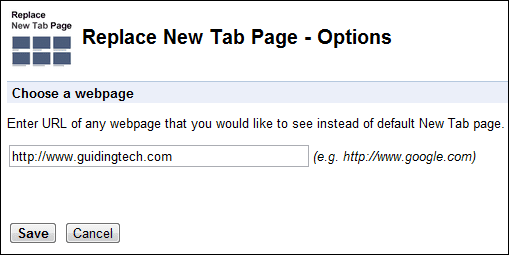
Nicio problemă, există o extensie pentru Chrome numită Înlocuiți pagina filă nouă care poate emula un astfel de comportament pentru noile tale file. Instalare extensia și citiți noastre articol detaliat (arată cum se face și pe Firefox) pentru a afla cum se utilizează și se instalează.
Creați marcaje miniaturi
Apelare rapida (ACTUALIZAȚI: Acest instrument nu mai este disponibil. Utilizare Apelare rapidă 2 în schimb.) este o extensie de marcare pentru Chrome. Lucrul bun pe care îl aduce este că vă permite să vă mapați marcajele ca miniaturi vizuale. Ignoră comportamentul original al filei și permite mai mult decât 8 miniaturi. Interfața arată, de asemenea, o bară de instrumente de marcaje care imit-o pe cea implicită. În partea de jos are o bară recent vizitată care stivuiește articole recente.
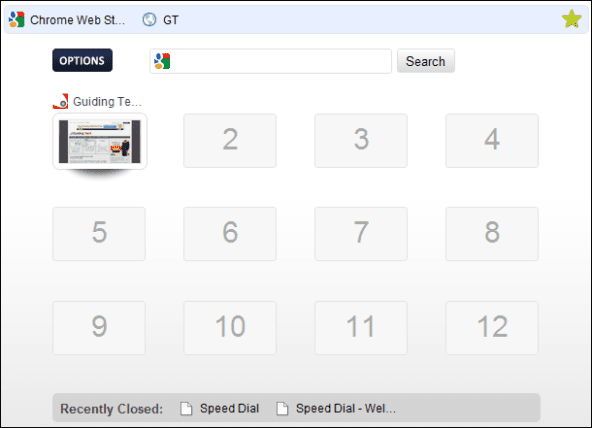
Pentru a adăuga un nou marcaj în miniatură, puteți face clic pe orice cadran gol. Următorul splash vă va cere să definiți a Titlu, URL și Siglă dintre care numai URL-ul este obligatoriu.
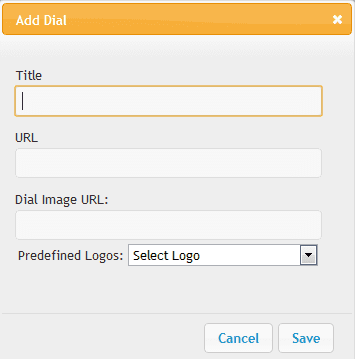
Alternativ, pentru orice pagină curentă, puteți urmări pictograma de apelare rapidă aprinsă spre sfârșitul barei de adrese. Alegeți opțiunea Adăugați pagina curentă pentru a-i vedea apariția miniatură.

Există câteva opțiuni de setat pe extensie. Puteți alege dimensiunea rândului-coloană, selecta o temă sau fundal și puteți bifa/debifa elementele interfeței.
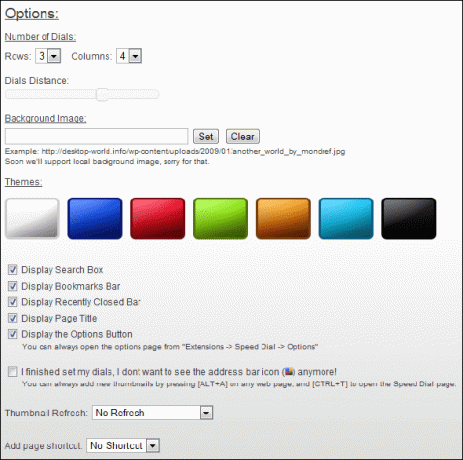
Personalizați interfața originală a noii file a Chrome
Noua interfață cu filă are un Aplicații bar și a Cel mai vizitat bară spre partea de jos. Un utilizator poate comuta între ele în funcție de cerințe. Acum, dacă doriți, puteți adăuga mai multe bare și puteți crea o hartă a marcajelor. De exemplu, am creată o secțiune Favorite pentru toate marcajele mele.
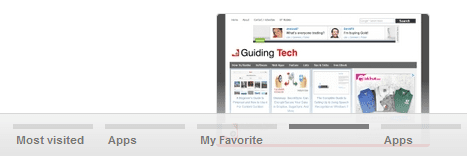
Pentru a crea o bară nouă, trageți orice link către zonă și veți vedea că apare o bară suplimentară de aplicații. Apoi, faceți dublu clic pe text și redenumiți interfața.
Concluzie
Acestea sunt modalități destul de decente de a condimenta comportamentul noilor file pe Chrome. Dacă aveți cunoștințe despre ceva similar și util, anunțați-ne în secțiunea de comentarii. Spuneți-ne dacă doriți să vedeți lucruri similare pentru Firefox.
Ultima actualizare pe 02 februarie 2022
Articolul de mai sus poate conține link-uri afiliate care ajută la sprijinirea Guiding Tech. Cu toate acestea, nu afectează integritatea noastră editorială. Conținutul rămâne imparțial și autentic.



